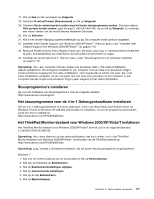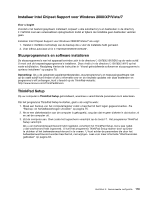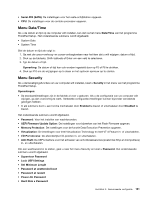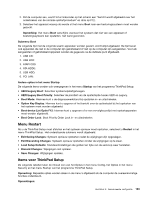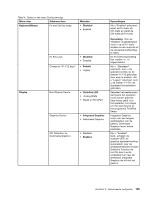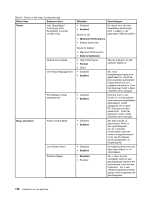Lenovo ThinkPad Edge E420 (Dutch) User Guide - Page 140
Menu Startup, Lock UEFI BIOS Settings
 |
View all Lenovo ThinkPad Edge E420 manuals
Add to My Manuals
Save this manual to your list of manuals |
Page 140 highlights
Opmerkingen: • Hard Disk 1 is de vaste schijf die in de computer is ingebouwd. Met Lock UEFI BIOS Settings kunt u de functie in- of uitschakelen waarmee wordt voorkomen dat de opties van het programma ThinkPad Setup kunnen worden gewijzigd door een gebruiker die niet beschikt over het beheerderswachtwoord. Standaard is deze optie ingesteld op Enabled. Als u een beheerderswachtwoord instelt en deze functie inschakelt, dan bent u de enige die opties in het programma ThinkPad Setup kan wijzigen. Als u Set Minimum Length kiest, kunt u de minimumlengte opgeven voor systeemwachtwoorden en vaste-schijfwachtwoorden. Standaard is deze optie ingesteld op Disabled. Als u een beheerderswachtwoord instelt en een minimumlengte voor wachtwoorden opgeeft, kunnen andere gebruikers de wachtwoordlengte niet wijzigen. Als u Password at unattended boot selecteert en inschakelt, wordt er een wachtwoordprompt afgebeeld als de computer, vanuit uitgeschakelde toestand of de slaapstand, wordt aangezet. Als u Disabled selecteert, wordt er geen wachtwoordprompt afgebeeld en gaat de computer verder met het laden van het besturingssysteem. Om toegang door onbevoegden te voorkomen, moet u dan gebruikersverificatie (een wachtwoord) van het besturingssysteem instellen. Als u Password at restart selecteert en inschakelt, wordt er een wachtwoordprompt afgebeeld als u de computer opnieuw opstart. Als u Disabled selecteert, wordt er geen wachtwoordprompt afgebeeld en gaat de computer verder met het laden van het besturingssysteem. Om toegang door onbevoegden te voorkomen, moet u dan gebruikersverificatie (een wachtwoord) van het besturingssysteem instellen. Menu Startup Wellicht moet u de opstartvolgorde van de stations in uw computer veranderen. Als er bijvoorbeeld verschillende besturingssystemen zijn geïnstalleerd op verschillende verwisselbare vaste-schijfstations of PC-kaarten, kunt u het systeem opstarten vanaf een van deze apparaten. Attentie: Nadat u de opstartvolgorde hebt gewijzigd, moet u uiterst voorzichtig zijn dat u niet het verkeerde apparaat opgeeft bij het maken van een kopie, bij het opslaan van bestanden of bij het formatteren. Als u namelijk het verkeerde apparaat opgeeft, kan het gebeuren dat er onbedoeld bestanden of programma's worden overschreven. Attentie: Als u de BitLocker®-bestandsversleuteling gebruikt, mag u de opstartvolgorde niet wijzigen. BitLocker-bestandsversleuteling detecteert de wijziging van de opstartvolgorde niet wijzigen en voorkomt dat de computer opstart. De opstartvolgorde wijzigen De optie Startup kiezen om het submenu Boot weer te geven. Om de opstartvolgorde te wijzigen, gaat u als volgt te werk: 1. Selecteer Boot en druk op Enter. U kunt het submenu Boot gebruiken om de opstartvolgorde op te geven die wordt uitgevoerd als u de computer inschakelt. Raadpleeg "Submenu Boot" op pagina 123. 2. Selecteer het apparaat waarop als eerste naar een besturingssysteem moet worden gezocht. 3. Druk op F10 om de wijzigingen op te slaan en het systeem opnieuw op te starten. Om de opstartvolgorde tijdelijk te wijzigen, zodat het systeem opstart vanaf een ander station, doet u het volgende: 1. Zet de computer uit. 122 Handboek voor de gebruiker